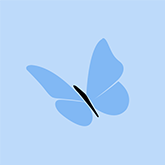KIS升级到14.1及以上,部分客户端偶尔会出现打开金蝶软件提示“无效的授权”提示,导致客户端无法正常使用,导致这问题出现的原因很多,我归纳了以下几种方法供伙伴参考(这里只针对部分客户端不能打开得情况做解决,全部客户端不能打开请前去检查服务器环境与网络设置)
1、检查网络,开始——运行——CMD,ping 主机IP 查看网络是否畅通,如果出现丢包或者链接不上首先检查网络设置及路由器设备。
2、添加HOST解析,打开HOST文件(路径C:\windows\system32\drivers\etc\host),在最后一行添加 主机IP 主机名称。然后保存HOST文件。
3、因为主机IP/计算机名变动导致的客户端无法登录,在客户端开始——运行,输入regedit打开注册表,定位到HKEY_CURRENT_USER\Software\KingDee\KDReg,找到Database_server,修改服务器地址。
4、从http://k3help.kingdee.com/搜索专业版链接修复工具,在客户端运行,自动修改组策略,共享,DCOM等设置。
5、软件彻底卸载重装,清理注册表的工具可以试试以前旗舰版上自带的REGCLEAR,以及CCLEARNER,大神可以手工进入注册表找到相关信息清理(说实话我觉得这一方法没啥用,实在没办法的话可以试下)
6、在客户端上进入IE浏览器,检查浏览器是否是脱机状态,如果是,取消脱机,如果不是,跳转下一条。
7、在客户端上进入IE浏览器,设置——INTERNET选项——链接——局域网设置,查看是不是启用了使用配置脚本(如果用过代理软件且没有正常退出,这里一般会勾选),如果有启用,取消了便是。
8、懒得排查原因又不想重装系统得话可以尝试新建一个操作系统用户,用新用户进去打开金蝶。
9、重装系统。
10、客户端注册表信息丢失(比较少遇到,可参考)
将以下信息保存为.reg文件,双击导入即可,注意修改服务器地址和客户端地址哈
Windows Registry Editor Version 5.00
[HKEY_CURRENT_USER\Software\KingDee\KDReg\服务器地址\24]
"AcctTypeID"="0"
"cAcctName"="KIS演示账套(企业)"
"SubID"="super"
"cDatabaseName"="24"
"optLog"="False"
"cWorkStation"="客户端地址"
"MServer"="服务器地址"
"UserName"="Manager"
"Password"=""
"LogStatus"="2"
"AcctClosed"="1"
结尾附上REGCLEAR,早期旗舰版安装包自带的,我感觉有时候也是能用得上
RegClear.zip(65.80KB)
推荐阅读